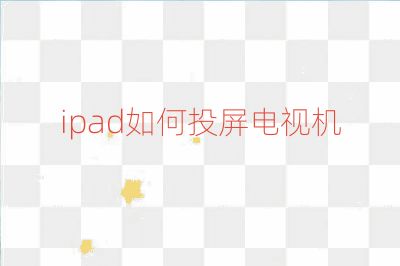ipad如何投屏電視機
iPad如何投屏電視機
在當今數字化生活中,人們越來越依賴智能設備如iPad來娛樂和工作。有時候,我們可能希望將iPad的屏幕內容投射到更大的電視屏幕上,以便更舒適地觀看視頻、演示文稿或玩游戲。以下是幾種常見的iPad投屏到電視的方法:
方法一:使用Apple TV
- 確保設備連接同一WiFi:首先,你需要確保你的iPad和Apple TV都連接到了同一個WiFi網絡。
- 開啟AirPlay:在iPad屏幕上向下滑動,點擊屏幕底部的AirPlay按鈕,然后選擇你想要連接的Apple TV。
- 驗證連接:如果Apple TV出現在可用設備列表中,選擇它即可完成投屏。
方法二:使用Lightning-HDMI適配器
- 連接適配器:將Lightning-HDMI適配器插入iPad的Lightning接口,然后將HDMI線插入適配器和電視之間。
- 調整電視設置:將電視調至HDMI輸入模式。
- 確認連接:此時,電視應該會顯示iPad的畫面,表示連接成功。
方法三:使用Chromecast
- 下載Google Home應用:在iPad上下載Google Home應用。
- 設置Chromecast:將Chromecast與電視連接,并在Google Home應用中設置。
- 投屏內容:在Google Home應用中選擇要投屏的內容,如視頻、音樂或應用內屏幕。
方法四:利用iPad的內置功能
- 打開設置:在iPad上打開設置。
- 訪問控制中心:找到并點擊控制中心。
- 啟用屏幕鏡像:在控制中心中找到并點擊屏幕鏡像功能。
- 選擇電視:在可用設備列表中點擊你的電視名稱,完成投屏。
以上方法均需要確保所有設備(iPad、電視、其他設備)在同一WiFi網絡環境下。此外,在使用適配器或第三方設備時,還需要注意設備的兼容性。